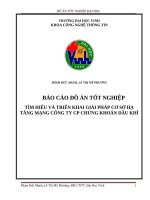(Bản Word + PowerPoint) Tìm hiểu và triển khai FTP Server, Remote Desktop, Delegate Control trên Windows Server 2016
Bạn đang xem bản rút gọn của tài liệu. Xem và tải ngay bản đầy đủ của tài liệu tại đây (6.19 MB, 45 trang )
TRƯỜNG ĐẠI HỌC MỎ ĐỊA CHẤT
KHOA CÔNG NGHỆ THÔNG TIN
---------------------
BÀI TẬP LỚN
HỌC PHẦN: QUẢN TRỊ HỆ THỐNG + BTL
ĐỀ TÀI
Tìm hiểu và triển khai FTP Server, Remote Desktop, Delegate Control trê
Sinh viên thực hiện
Hà Nội – tháng năm 20
MỤC LỤC
CHƯƠNG 1: TÌM HIỂU VỀ WINDOWS SERVER 2016............................................2
1.1. Giới thiệu Windows Server 2016............................................................................2
1.2. Tính năng của Windows Server 2016.....................................................................2
1.2.1. Các tính năng mới.........................................................................................2
1.2.2. Các tính năng kết nối mạng..........................................................................3
CHƯƠNG 2: TÌM HIỂU VỀ FTP TRÊN WINDOWS SERVER 2016.........................4
2.1. Tìm hiểu về FTP.....................................................................................................4
2.1.1. Khái niệm FTP.............................................................................................4
2.1.2. Cách thức hoạt động.....................................................................................4
2.1.4. Nhược điểm..................................................................................................6
2.1.5. FTP trong trình duyệt....................................................................................7
2.1.6. Các phương thức truyền dữ liệu trong giao thức FTP...................................7
2.2. Triển khai FTP trên Windows Server 2016.............................................................8
CHƯƠNG 3: REMOTE DESKTOP TRÊN WINDOW SERVER 2016......................24
3.1. Giới thiệu về Remote Desktop..............................................................................24
3.1.1. Khái niệm...................................................................................................24
3.1.2. Lợi ích của Remote Desktop.......................................................................24
3.1.3. So sánh với TeamViewer............................................................................24
3.2. Triển khai Remote Desktop trên Windows Server 2016.......................................25
CHƯƠNG 4 : TÌM HIỂU VÀ TRIỂN KHAI DELEGATE CONTROL TRÊN
WINDOWS SERVER 2016.........................................................................................31
4.1. Tìm hiểu về Delegate Control...............................................................................31
4.1.1. Tìm hiểu về Organizational Units (OU)......................................................31
4.1.2. Delegate Control.........................................................................................32
4.2. Triển khai cấu hình Delegate Control trên Windows Server 2016........................32
Lời mở đầu
Như chúng ta đã biết khoa học máy vi tính ngày nay vơ cùng phát
triển, do nhu cầu trao đổi thông tin tăng lên không ngừng. Ngày nay
máy vi tính là một vật bất khả li thân của nhiều người, nó đi sâu vào
đời sống và giúp lưu trữ, xử lý thông tin hết sức đơn giản. Nhưng do
yêu cầu công việc muốn trao đổi thông tin với nhau thì người ta cần
đến một giao thức hết sức quan trọng đó là giao thức mạng máy
tính. Mạng vi tính giúp rút ngắn khoảng cách về địa lí dù bạn ở nơi
đâu. Điều đó đã kéo theo sự phát triển đến chóng mặt của các mạng
máy vi tính như mạng lan mạng WAN, mạng Internet… Để đáp ứng
yêu cầu thời đại, Microsoft nhà cung cấp phần mềm hàng đầu trên
thế giới đã tung ra nhiều hệ điều hành như: Windows Server 2000,
Windows Server 2003, Window Server 2008, Window Server 2012,
Windows Server 2016 …để điều hành quản lý mạng máy vi tính.
Cùng với nhu cầu trao đổi thơng tin thì cũng u cầu khả năng bảo
mật thơng tin đó ngày càng tốt hơn.
Để biết rõ được những tính năng của hệ điều hành Windows
Server chúng ta sẽ tìm hiểu về hệ điều hành Windows Server 2016
về một số chức năng của là webserver, remote desktop... thơng qua
đề tài: “Tìm hiểu và triển khai Webserver, Remote Desktop, Delegate
Control trên Windows Server 2016”.
1
CHƯƠNG 1: TÌM HIỂU VỀ WINDOWS SERVER 2016
1.1. Giới thiệu Windows Server 2016
Windows Server 2016 là một hệ thống điều hành máy chủ được
Microsoft phát triển như là một phần của gia đình hệ điều hành
Windows NT, phát triển đồng thời với Windows 10. Phiên bản preview
đầu tiên (kỹ thuật trước) đã được đưa ra ngày 01 tháng 10 năm 2014
cùng với các phiên bản preview đầu tiên của System Center. Không
giống như các phiên bản Windows Server trước, được phát hành
đồng thời với hệ thống điều hành máy khách, Windows Server 2016
đã được phát hành vào ngày 26 tháng 9 năm 2016 tại hội nghị Ignite
của Microsoft và được đưa ra thị trường vào ngày 12 tháng 10 năm
2016.
Windows Server 2016 chính thức xuất hiện từ hồi tháng 9 năm
ngối, nhưng đến nay, chúng ta mới có được cái nhìn tồn vẹn và
chun sâu về hệ điều hành máy chủ mới nhất này của Microsoft.
Điều mà giới chuyên môn tìm thấy được ở hệ điều hành này là
đây là hệ điều hành nhiều tham vọng, có nhiều tính năng, và chú
trọng nhiều vào hiệu năng bên trong hệ sinh thái của Microsoft, đó là
Windows, Hyper-V và Azure. Nhưng khơng chỉ có vậy, Windows
Server 2016 cũng cho thấy cố gắng dựa vào những sáng kiến và quy
trình nguồn mở, như Docker.
1.2. Tính năng của Windows Server 2016
1.2.1.
Các tính năng mới
Windows Server 2016 có nhiều tính năng mới, bao gồm:
Active Directory Federation Services: Có thể định cấu hình AD FS
để xác thực người dùng được lưu trữ trong các thư mục không phải
AD, chẳng hạn như thư mục Lightweight Directory Access Protocol
(LDAP) tuân thủ X.500 và cơ sở dữ liệu SQL.
Windows Defender: Windows Server Antimalware được cài đặt và
bật theo mặc định mà không cần GUI, đây là một tính năng có thể
cài đặt của Windows.
2
Remote Desktop Services: Hỗ trợ OpenGL 4.4 và OpenCL 1.1, cải
thiện hiệu suất và độ ổn định; Vai trò của MultiPoint Services (xem
Windows MultiPoint Server).
Dịch vụ lưu trữ (Storage Services): Central Storage QoS Policies;
Storage Replicas (sao chép lưu trữ, cấp độ khối, dựa trên khối lượng,
sao chép đồng bộ và không đồng bộ bằng SMB3 giữa các máy chủ
để phục hồi). Storage Replica sao chép các khối thay vì các tệp; tập
tin có thể được sử dụng. Nó không phải là đa chủ, không phải là mộtnhiều và khơng phải là bắc cầu. Nó định kỳ sao chép ảnh chụp
nhanh, và hướng sao chép có thể được thay đổi.
Failover Clustering: Nâng cấp hệ điều hành cụm, Storage
Replicas.
Web Application Proxy: Ưu tiên cho xuất bản ứng dụng HTTP
Basic, xuất bản ứng dụng miền ký tự đại diện, chuyển hướng HTTP
sang HTTPS, Tuyên truyền địa chỉ IP của máy khách sang các ứng
dụng phụ trợ.
IIS 10: Hỗ trợ cho HTTP/2
Windows PowerShell 5.1
Windows Server Containers
1.2.2.
Các tính năng kết nối mạng
DHCP: Do Network Access Protection đã bị loại bỏ từ Windows
Server 2012, nên vai trò DHCP trên Windows Server 2016 khơng cịn
hỗ trợ NAP.
DNS:
o DNS máy khách: Liên kết dịch vụ - hỗ trợ nâng cao cho các
máy tính có multihoming.
o DNS máy chủ: Chính sách DNS, loại bản ghi DDS mới (TLSA,
SPF và bản ghi không xác định), lệnh ghép ngắn PowerShell mới
và tham số.
Windows Server Gateway hiện hỗ trợ các Gói định tuyến chung
(GRE).
3
Quản lý địa chỉ IP (IPAM): Hỗ trợ cho các mạng con /31, /32 và /
128; khám phá các máy chủ DNS dựa trên tệp, tham gia miền; chức
năng DNS mới; tích hợp tốt hơn Quản lý DNS, DHCP và Địa chỉ IP
(DDI)
Bộ điều khiển mạng (Network Controller): Vai trị máy chủ mới để
định cấu hình, quản lý, giám sát và khắc phục sự cố các thiết bị và
dịch vụ mạng ảo và vật lý trong trung tâm dữ liệu.
Hyper-V ảo hóa mạng: Programmable Hyper-V switch (một khối
xây dựng mới của Microsoft phần mềm xác định mạng giải pháp); Hỗ
trợ VXLAN; Khả năng tương tác tải phần mềm của Microsoft; tuân thủ
tiêu chuẩn Ethernet Ethernet tốt hơn.
4
CHƯƠNG 2: TÌM HIỂU VỀ FTP TRÊN WINDOWS SERVER 2016
2.1. Tìm hiểu về FTP
2.1.1. Khái niệm FTP
FTP - File Transfer Protocol (Giao thức truyền tải tập tin) là một
giao thức truyền tải tập tin từ máy tính này đến máy tính khác thông
qua một mạng TCP hoặc qua mạng Internet, thường hoạt động trên 2
cổng là 20 và 21. Nhờ vào giao thức này nên người sử dụng có thể
tải dữ liệu như hình ảnh, văn bản, các tập tin nhạc, video... từ máy
tính của mình lên máy chủ đang đặt ở một nơi khác hoặc tải các tập
tin đã có trên máy chủ về máy tính cá nhân của mình một cách dễ
dàng. FTP cũng là giao thức dùng để truyền tải dữ liệu web lên máy
chủ web cho dù máy chủ đặt rất xa.
Giao thức FTP được sử dụng nhiều nhất vào mục đích truyền tải
dữ liệu, rút gọn thời gian cũng như đáp ứng nhu cầu của việc tải và
truyền đi của các dữ liệu dung lượng lớn một cách nhanh chóng. Bạn
có thể gửi đi và nhận những tệp tin có dung lượng lên đến vài trăm
MB mà khơng phải lo lắng nó khơng được chuyển đi. Điều quan trọng
là bạn có thể cùng lúc thực hiện việc upload/download nhiều tập tin
để tiết kiệm thời gian mà không hề gặp phải vấn đề gì.
Mục đích của giao thức FTP là:
Khuyến khích việc dùng chung tập tin (như chương trình ứng
dụng hoặc dữ liệu)
Khuyến khích việc sử dụng máy tính ở xa một cách gián tiếp / âm
thầm (implicit).
Che đậy sự khác biệt về hệ thống lưu trữ tập tin giữa các máy
chủ, hầu cho người dùng không cần phải quan tâm đến những sự
khác biệt riêng tư của chúng.
Truyền tải dữ liệu một cách đáng tin cậy và có hiệu quả cao.
2.1.2. Cách thức hoạt động
Trình tự chung của FTP hoạt động:
5
FTP Client mở Control connection đến giao thức FTP server (trên
port 21) và chỉ định 1 cổng trên Client để Server gửi lại phản hồi.
Đường kết nối này dùng để truyền lệnh và không phải là dữ liệu.
Control connection sẽ mở trong suốt thời gian của phiên làm việc
(telnet giữa 2 hệ thống).
Client chuyển tiếp thông tin như username, password tới Server
để thực hiện xác thực (authentication). Server sẽ trả lời bằng mã
chấp nhận hay từ chối của các request.
Client gửi thêm các lệnh với tên tệp, kiểu dữ liệu, … để vận
chuyển, thêm luồng dữ liệu(tức là chuyển tập tin từ máy khách đến
máy chủ hoặc ngược lại). Server sẽ phản hồi với mã (reply code)
chấp nhận hoặc từ chối.
Khi dữ liệu đã sẵn sàng, 2 bên sẽ mở kết nối TCP trên cổng 20.
Dữ liệu có thể được vận chuyển giữa Client và Server trên cổng
20. Dữ liệu vận chuyển được mã hóa theo 1 số định dạng bao gồm
NVT-ASCII hoặc nhị phân (binary).
Khi q trình vận chuyển dữ liệu được hồn thành, phiên làm việc
của FTP Server sẽ đóng lại Data Connection trên cổng 20. Nhưng vẫn
giữ Control Connection trên công 21.
Control connection có thể được sử dụng để thiết lập truyền dữ
liệu khác hoặc đóng liên kết.
6
Giao thức FTP hoạt động dựa trên mơ hình cơ bản của việc truyền
và nhận dữ liệu từ máy Client đến máy Server. Quá trình truyền nhận
dữ liệu giữa máy Client và Server lại được tạo nên từ 2 tiến trình TCP
logic là Control Connection và Data Connection.
Control Connection: Đây là phiên làm việc TCP logic đầu tiên được
tạo ra khi quá trình truyền dữ liệu bắt đầu. Tuy nhiên, tiến trình này
chỉ kiểm sốt các thơng tin điều khiển đi qua nó, ví dụ như các tập
lệnh. Q trình này sẽ được duy trì trong suốt quá trình phiên làm
việc diễn ra.
Data Connection: Khác với tiến trình Control Connection, Data
Connection là một kết nối dữ liệu TCP được tạo ra với mục đích
chuyên biệt là truyền tải dữ liệu giữa máy Client và máy Server. Kết
nối sẽ tự động ngắt khi quá trình truyền tải dữ liệu hồn tất.
2.1.3. Chức năng từng phần trong mơ hình FTP
Phía Server:
Server Protocol Interpreter (Server-PI) : Chịu trách nhiệm quản lí
Control Connection trên Server. Nó lắng nghe u cầu kết nối hướng
từ User trên cổng 21. Khi kết nối được thiết lập, nó nhận lệnh từ
User-PI, gửi phản hồi và quản lí tiến trình truyền dữ liệu trên Server.
7
Server Data Transfer Process (Server-DTP) : chịu trách nhiệm
nhận và gửi file từ User-DTP. Server-DTP vừa làm nhiệm vụ thiết lập
Data Connection và lắng nghe Data Connection của User thơng qua
cổng 20. Nó tương tác với Server File System trên hệ thống cục bộ để
đọc và chép file.
Phía Client:
User Interface: Đây là chương trình được chạy trên máy tính, nó
cung cấp giao diện xử lí cho người dùng, chỉ có trên phía Client. Nó
cho phép người dùng sử dụng những lệnh đơn giản để điều khiển các
session FTP, từ đó có thể theo dõi được các thơng tin và kết quả xảy
ra trong quá trình.
User Protocol Interpreter (User-PI): Chịu trách nhiệm quản lí
Control Connection phía Client. Nó khởi tạo phiên kết nối giao thức
FTP bằng việc phát hiện ra Request tới Server-PI. Sau khi kết nối
được thiết lập, nó xử lí các lệnh nhận được trên User Interface, gửi
chúng tới Server-PI rồi đợi nhận Response trở lại. Nó cũng quản lí các
tiến trình trên Client.
User Data Transfer Process (User-DTP): Có nhiệm vụ gửi hoặc
nhận dữ liệu từ Server-DTP. User-DTP có thể thiết lập hoặc lắng nghe
DataConnection từ Server thơng qua cổng 20. Nó tương tác với Client
File System trên Client để lưu trữ file.
2.1.4.
Nhược điểm
Mật khẩu và nội dung của tập tin được truyền qua đường cáp
mạng ở dạng văn bản thường (clear text), vì vậy chúng có thể bị
chặn và nội dung bị lộ ra cho những kẻ nghe trộm. Hiện nay, người
ta đã có những cải tiến để khắc phục nhược điểm này.
Cần phải có nhiều kết nối TCP/IP: một dòng dành riêng cho việc
điều khiển kết nối, một dòng riêng cho việc truyền tập tin lên, truyền
tập tin xuống, hoặc liệt kê thư mục. Các phần mềm bức tường lửa
cần phải được cài đặt thêm những lơgic mới, đế có thể lường trước
được những kết nối của FTP.
Việc thanh lọc giao thơng FTP bên trình khách, khi nó hoạt động ở
chế độ năng động, dùng bức tường lửa, là một việc khó làm, vì trình
8
khách phải tùy ứng mở một cổng mới để tiếp nhận đòi hỏi kết nối khi
nó xảy ra. Vấn đề này phần lớn được giải quyết bằng cách chuyển
FTP sang dùng ở chế độ bị động.
Người ta có thể lạm dụng tính năng ủy quyền, được cài đặt sẵn
trong giao thức, để sai khiến máy chủ gửi dữ liệu sang một cổng tùy
chọn ở một máy tính thứ ba. Xin xem thêm về FXP.
FTP là một giao thức có tính trì trệ rất cao (high latency). Sự trì
trệ gây ra do việc, nó bắt buộc phải giải quyết một số lượng lớn các
dòng lệnh khởi đầu một phiên truyền tải.
Phần nhận không có phương pháp để kiểm chứng tính tồn vẹn
của dữ liệu được truyền sang. Nếu kết nối truyền tải bị ngắt giữa
lưng chừng thì khơng có cách gì, trong giao thức, giúp cho phần nhận
biết được rằng, tập tin nhận được là hồn chỉnh hay cịn vẫn cịn
thiếu sót. Sự hỗ trợ bên ngoài, như việc dùng kiểm tra tổng MD5,
hoặc dùng kiểm độ dư tuần hoàn (cyclic redundancy checking) là một
việc cần thiết.
2.1.5.
FTP trong trình duyệt
Như đã đề cập ở trên, bạn có thể sử dụng FTP từ trình duyệt của
mình. Bạn cần địa chỉ của FTP server. Địa chỉ sẽ hơi khác so với địa
chỉ trang web thông thường, thay đổi https:// thành ftp://.
Khi nhập URL để truy cập vào FTP server, bạn sẽ phải nhập thông
tin đăng nhập, chẳng hạn như tên người dùng hoặc địa chỉ email và
mật khẩu. Một số FTP server cho phép truy cập trực tiếp với việc bao
gồm tên người dùng và mật khẩu trong URL.
Khi bạn đăng nhập vào FTP server trong trình duyệt của mình,
bạn có thể truy cập các file tương tự như một FTP client. Tuy nhiên,
các trình duyệt thường cung cấp ít tùy chọn bảo mật hơn, vì vậy bạn
nên xem xét các FTP server mà bạn truy cập và nội dung bạn tải
xuống.
2.1.6.
Các phương thức truyền dữ liệu trong giao thức FTP
Khi quá trình truyền dữ liệu được thiết lập, dữ liệu sẽ được truyền
từ máy Client đến máy Server hoặc có thể ngược lại. Dựa trên việc
9
truyền dữ liệu này, FTP có 3 phương thức truyền tải dữ liệu là stream
mode, block mode, và compressed mode.
Stream mode: Phương thức này hoạt động dựa vào tính tin cậy
trong việc truyền dữ liệu trên giao thức TCP. Dữ liệu sẽ được truyền đi
dưới dạng các byte có cấu trúc không liên tiếp. Thiết bị gửi chỉ đơn
thuần đẩy luồng dữ liệu qua kết nối TCP tới phía nhận mà khơng có
một trường tiêu đề nhất định.
Block mode: Là phương thức truyền dữ liệu mang tính quy chuẩn
hơn. Với phương thức này, dữ liệu được chia thành nhiều khối nhỏ và
được đóng gói thành các FTP blocks. Mỗi block sẽ chứa thông tin về
khối dữ liệu đang được gửi.
Compressed mode: Phương thức truyền sử dụng kỹ thuật nén dữ
liệu khá đơn giản là “run-length encoding”. Với thuật toán này, các
đoạn dữ liệu bị lặp sẽ được phát hiện và loại bỏ để giảm chiều dài
của toàn bộ thông điệp khi gửi đi.
2.2.
Triển khai FTP trên Windows Server 2016
Chuẩn Bị:
Máy Windows Server 2016 (Đã cài DNS, IIS và Web server) có
domain mmt.com.vn, địa chỉ ip là 192.168.1.1
Máy Windows 7 đã join miền có địa chỉ ip là 192.168.1.10
10
Thực Hiện:
*Trước tiên tạo một thư mục FTP trong ổ C và tạo một file.txt trong
thư mục FTP để test.
Cài Đặt dịch vụ FTP
11
Vào Server Manager => Add roles and features => Role-Based or
feature-based
ínstallation
Chọn Web Server(IIS) và chọn Add features.
12
Click Next đến Roles Service kéo xuống dưới và chọn vào FRP
Server .Tại đây bấm chọn cả hai là FPT Service và FTP Extensibility
.Next đến khi ấn nút Install cài đặt. Q trình cài đặt hồn tất và click
vào close
Tiếp đến là tạo user và cấp quyền cho user. Vào Tools chọn Active
Directory Users and Computer
Chọn User =>New=>User để add user:
13
Nhập User và tiếp tục click rồi chọn Finish.
Tiếp đến là phân quyền cho User trong thư mục FTP. để phân quyền
các bạn làm như sau
Click phải vào thư mục FTP vừa tạo và chọn properties:
14
Chọn Add
Khi click vào add tab mới sẽ mở ra tại đây bạn gõ vào thangdh (là
user vừa tạo) rồi click vào check name và click vào Ok
15
Sau đó cấp quyền cho user ftp ,chọn apply và OK.
Bây giờ ta bắt đầu cấu hình FTP:
Chọn Tools =>ISS .Đến chỗ sites chuột phải chọn Add FTP Site:
16
Tại đây các bạn nhập vào tên (FTP site name) và chọn đường dẫn về
thư mục FTP lúc nãy:
Sau đó chọn IP rồi chọn như hình:
17
Tại Authentication chọn Bassic, tại Authorization chọn vào Specified
users và nhập vào tên tài khoảng administrator, tại Permission chọn
cả 2 Read và Write. Rối ấn Finish
-Khi đã cấu hình xong quay lại với màn hình IIS manager các bạn
chọn vào FTP Authorization Rules sau đó Click phải vào khoảng trắng
chọn add allow rules
18
Tại đây các bạn chọn vào Specified users và nhập vào tên user
là thangdh lúc nãy vừa tạo vào chọn vào Read
19
Đến đây là hồn tất q trình cài đặt. các bạn có thể mở máy
Windows 7 lên để test hoặc có thể test trực tiếp trên máy server
Login bằng tài khoản Administrator:
20
V
Vậy là thành công khi truy cập vào địa chỉ ftp://192.168.1.1/
Bây giờ ta login bằng tài khoản thangdh
21
Như vậy chúng ta đã cài đặt và cấu hình xong FTP trên Windows
Server 2016, để có thể truy cập bằng tên miền các bạn chỉ cần tạo
một Alias là có thể truy cập được.
-Vào Tools chọn DNS ,click
vào
mmt.com.vn,
Vào DNS
Manager tại forward lookup zone click phải chọn New Alias
22
Tại New Resource Record nhập vào ftp sau đó click vào Browse…
và chọn đến máy server. rồi Click vào Ok.
Sau
đó
vào
máy
win
7
để
kiểm
tra
.Truy
cập
vào
/>
23